这篇“电脑耳机有声音麦克风没声音如何解决”文章的知识点大部分人都不太理解,所以小编给大家总结了以下内容,内容详细,步骤清晰,具有一定的借鉴价值,希望大家阅读完这篇文章能有所收获,下面我们一起来看看这篇“电脑耳机有声音麦克风没声音如何解决”文章吧。
1、我们打开“控制面板”→“硬件和声音”→“管理音频设备”,如下图所示。
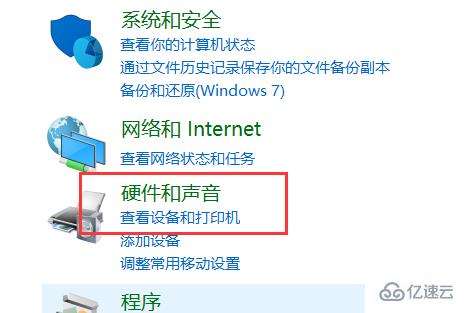
2、我们来到“声音”的界面中,我们切换至“录制”的选项卡,双击“麦克风”,如下图所示。
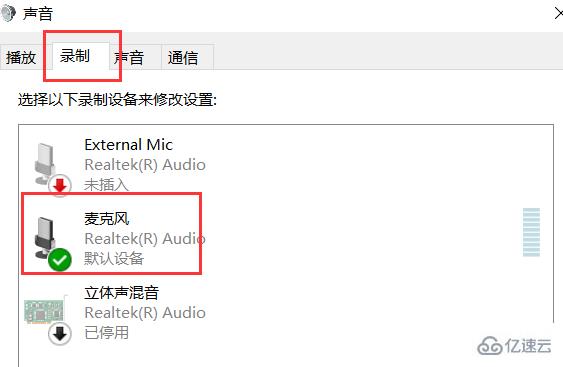
3、我们在麦克风的界面中,我们点击切换至“级别”的选项卡中,调整麦克风音量至最大,如果麦克风声音不够大,我们还可以设置麦克风加强,如下图所示。
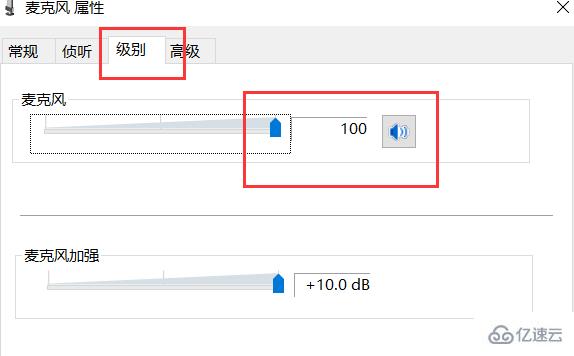
4、并注意是否有“静音”选项,如麦克风被静音了,并关闭静音。
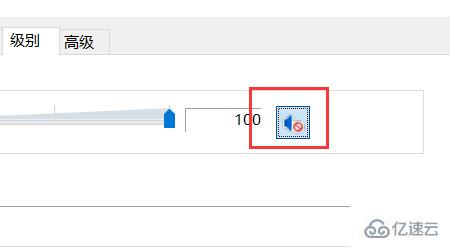
一般来说,耳机可以听到播放的声音,而麦克风不能说话基本都是音频设置问题,但是也不排除是麦克风自身损坏或者接触不良造成的问题。如果耳机既听不到播放的声音又不能说话,请使用驱动精灵查看下是否声卡驱动没有安装,将声卡驱动安装,当然也有可能是设置,静音了声音和麦克风。
以上就是关于“电脑耳机有声音麦克风没声音如何解决”这篇文章的内容,相信大家都有了一定的了解,希望小编分享的内容对大家有帮助,若想了解更多相关的知识内容,请关注亿速云行业资讯频道。
亿速云「云服务器」,即开即用、新一代英特尔至强铂金CPU、三副本存储NVMe SSD云盘,价格低至29元/月。点击查看>>
免责声明:本站发布的内容(图片、视频和文字)以原创、转载和分享为主,文章观点不代表本网站立场,如果涉及侵权请联系站长邮箱:is@yisu.com进行举报,并提供相关证据,一经查实,将立刻删除涉嫌侵权内容。